Jak korzystać z WhatsApp bez numeru telefonu?
Opublikowany: 2021-07-27Czy wiesz, że możesz korzystać z WhatsApp bez numeru telefonu ? W tym samouczku pokażemy Ci kilka najlepszych metod, aby to zrobić za pomocą telefonu stacjonarnego i numeru wirtualnego.
WhatsApp jest obecnie jedną z najpopularniejszych aplikacji do przesyłania wiadomości na świecie. Jego prosty interfejs ułatwia wykonywanie połączeń, wysyłanie wiadomości i informacji za darmo za pomocą tylko połączenia internetowego.
Aby zacząć korzystać z WhatsApp, zazwyczaj potrzebujesz numeru telefonu. Czy wiesz jednak, że możesz używać WhatsApp bez prawdziwego numeru telefonu? Przyjrzyjmy się bliżej, jak możesz to zrobić.
Czy możesz używać WhatsApp bez numeru telefonu?
Tak, możesz używać WhatsApp bez prawdziwego numeru telefonu. To oczywista odpowiedź, ponieważ nie stworzylibyśmy tego przewodnika, gdyby nie było to możliwe. Jednak zalety korzystania z WhatsApp bez numeru telefonu nie są tak oczywiste.
Jeśli używasz WhatsApp bez numeru telefonu, możesz z łatwością używać go na wielu urządzeniach . Może to być bardzo przydatne, jeśli używasz wielu systemów operacyjnych, takich jak Android, IOS lub Windows na różnych urządzeniach. WhatsApp jest dostępny we wszystkich tych systemach operacyjnych i możesz go używać we wszystkich naraz z tym samym numerem telefonu.
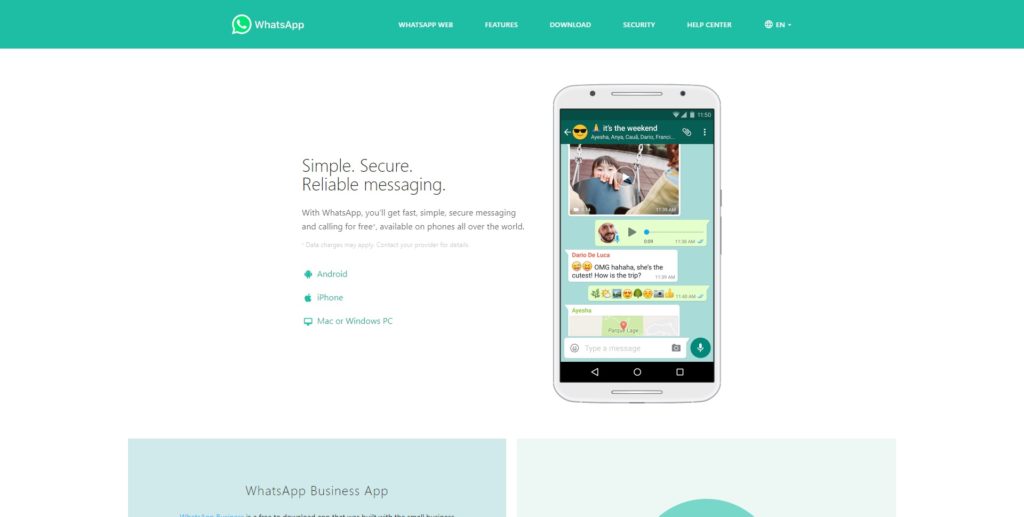
Zazwyczaj do rozpoczęcia korzystania z WhatsApp potrzebna jest karta SIM, co utrudnia korzystanie z niej na wielu urządzeniach z tym samym numerem. Jednak w następnej sekcji pokażemy Ci różne metody, które pozwolą Ci korzystać z WhatsApp bez używania aktywnej karty SIM.
Może to być bardzo przydatne dla firm i organizacji, ponieważ ten sam numer WhatsApp może być używany przez wielu użytkowników bez numeru telefonu. Następnie ten sam numer może być również używany przez personel lub pracowników z różnych lokalizacji na świecie, aby wzmocnić swoją organizację lub biznes na arenie międzynarodowej.
Teraz, gdy lepiej rozumiemy jego zalety, zobaczmy, jak korzystać z WhatsApp bez numeru telefonu .
Jak korzystać z WhatsApp bez numeru telefonu
Istnieją dwa sposoby łatwego korzystania z WhatsApp bez prawdziwego numeru telefonu:
- Z telefonem stacjonarnym
- Korzystanie z numeru wirtualnego
Zanim zaczniesz , upewnij się, że masz zainstalowany komunikator WhatsApp na swoim urządzeniu z systemem Android/IOS/Windows. Musisz również upewnić się, że na tym urządzeniu jest aktywne połączenie internetowe. Jeśli już korzystasz z WhatsApp, musisz go usunąć i zainstalować ponownie.
Teraz zacznijmy od procesu korzystania z WhatsApp bez numeru telefonu.
1) Użyj WhatsApp z telefonem stacjonarnym
Ta metoda jest dość prosta. Aby korzystać z WhatsApp z telefonem stacjonarnym, musisz upewnić się, że masz sprawnie działający numer telefonu stacjonarnego. Ten numer stacjonarny musi być połączony z telefonem za pomocą fizycznego kabla.
Następnie, po zainstalowaniu WhatsApp na urządzeniu i zakończeniu wstępnej konfiguracji, musisz wprowadzić swój numer telefonu stacjonarnego w kroku, aby zweryfikować swój numer telefonu. W tym miejscu musisz również dodać kraj i kod kraju. Następnie kliknij Dalej .
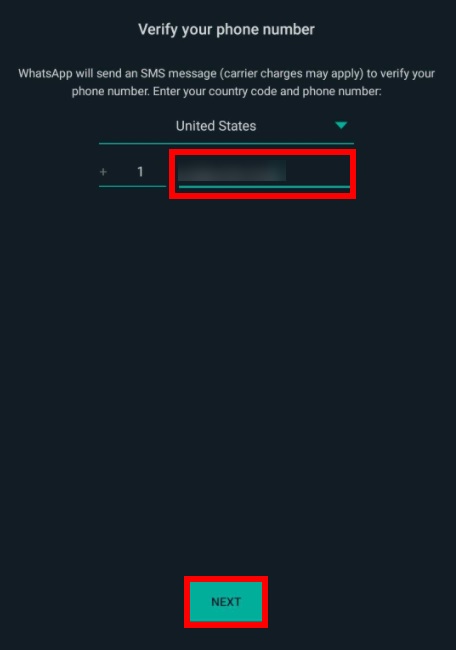
W następnym kroku będziesz musiał wprowadzić kod weryfikacyjny. Ponieważ wprowadziłeś numer stacjonarny, weryfikacja SMS nie zostanie przetworzona, dlatego musisz wybrać opcję Zadzwoń do mnie . Po kilku sekundach otrzymasz połączenie z kodem weryfikacyjnym na numer stacjonarny.
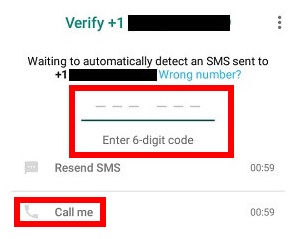
Następnie wystarczy wpisać kod WhatsApp na swoim urządzeniu i dodać niezbędne dane w kolejnych krokach. Po zakończeniu procesu będziesz mógł bez problemu korzystać z WhatsApp.
Jak widać ta metoda jest bardzo prosta i wymaga jedynie posiadania numeru stacjonarnego. Inną opcją korzystania z WhatsApp bez numeru telefonu jest użycie numeru wirtualnego. Zobaczmy, jak to zrobić.
2) Użyj WhatsApp z wirtualnym numerem
Wykorzystanie numerów stacjonarnych do użytku osobistego ostatnio spada ze względu na postęp urządzeń mobilnych i smartfonów. Jeśli Ty lub Twoja organizacja nie macie numeru stacjonarnego, możecie używać WhatsApp z wirtualnym numerem telefonu.
Różne usługi zapewniają wirtualny numer dla WhatsApp. W tym przewodniku omówiliśmy najlepsze z nich, ale w tym samouczku użyjemy MessageBird . Ta usługa pozwala z łatwością kupić numer wirtualny, dzięki czemu można go natychmiast powiązać z WhatsApp.
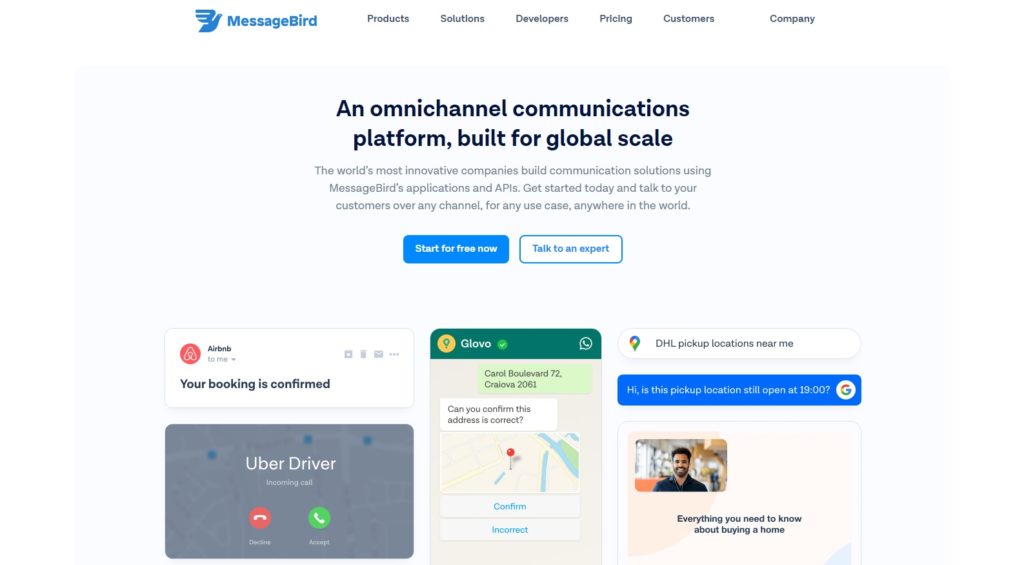
Pozwala także na tworzenie przepływu z wirtualnym numerem przez jego kreatora. Może to być pomocne w sprawdzeniu, czy Twój numer wirtualny działa poprawnie, czy nie.
MessageBird ma bezpłatną usługę, ale zalecamy zasubskrybowanie jednego z ich planów premium, aby jak najlepiej go wykorzystać. Przejdźmy przez kroki, jak uzyskać wirtualny numer i ustawić go do korzystania z WhatsApp.
1. Kup numer wirtualny
Po zasubskrybowaniu jednego z planów premium zostaniesz przekierowany do pulpitu MessageBird. Otwórz kartę Liczby i kliknij Kup numer .
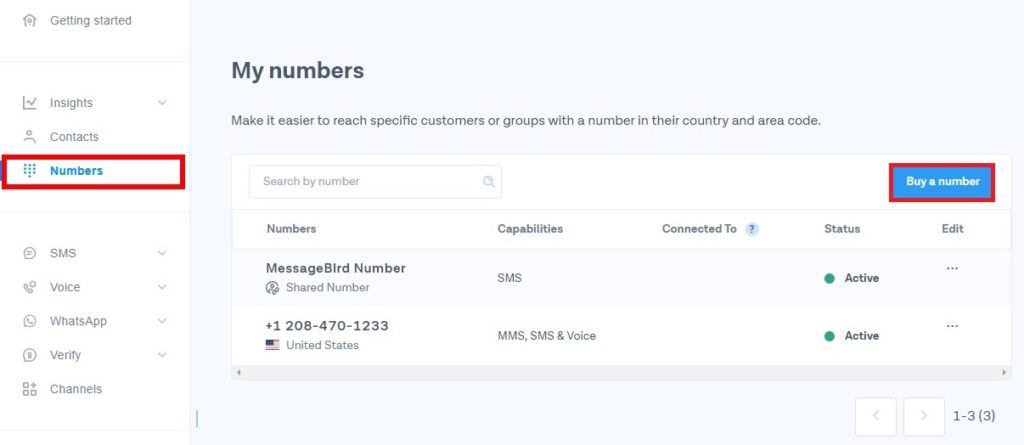
Następnie wprowadź swój kraj i naciśnij Wyszukaj , aby wyszukać wirtualny numer.
Jako kraj wybraliśmy Stany Zjednoczone, ale tutaj możesz dodać swój własny kraj. Następnie naciśnij Szukaj , a wyświetli kilka wirtualnych liczb, które możesz kupić. Każdy numer kosztuje 1 USD, więc po prostu wybierz żądany numer wirtualny i kliknij Kup .
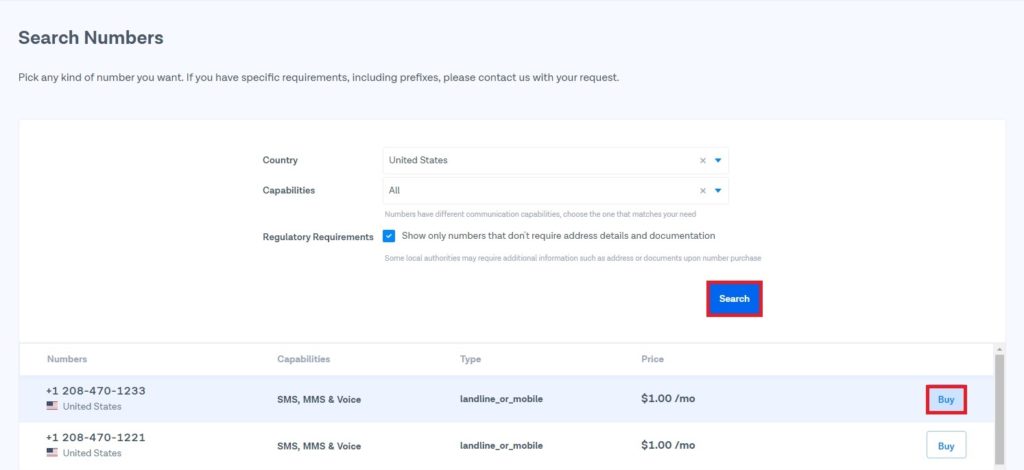
Następnie musisz zakończyć proces zamówienia i potwierdzić zakup.
2. Przetestuj numer wirtualny za pomocą Flow Builder
Aby upewnić się, że Twój numer wirtualny działa, możesz go przetestować za pomocą kreatora przepływu. Wszystko, co musisz zrobić, to kliknąć zakładkę Flow Builder na pulpicie MessageBird. Następnie naciśnij Utwórz nowy przepływ i wybierz opcję Utwórz własny przepływ .

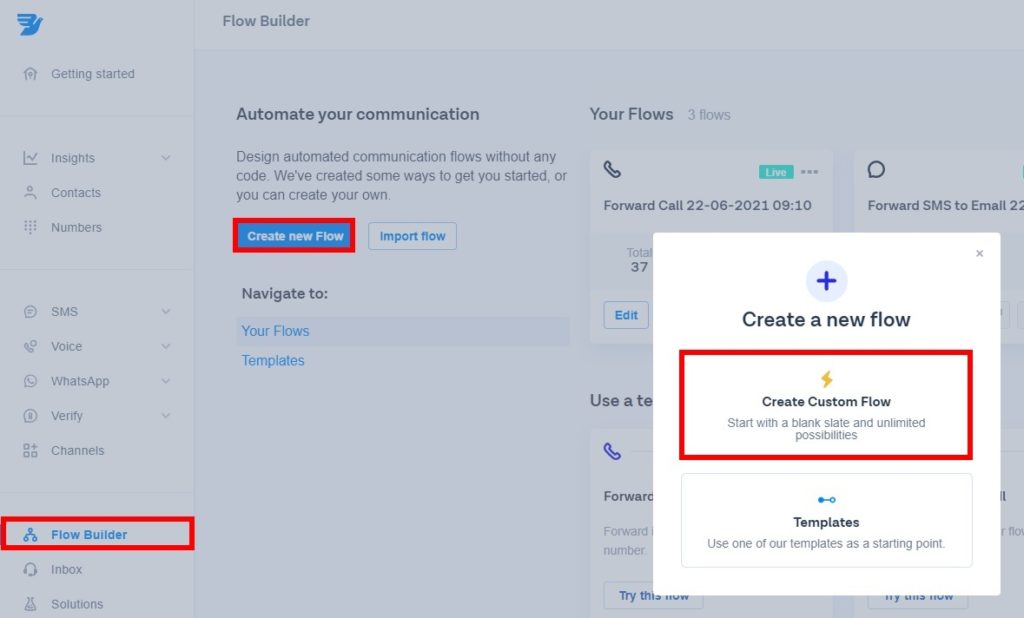
Będziesz musiał wybrać wyzwalacz. W przypadku tej demonstracji wybierzemy następnie opcję Połączenie telefoniczne i kliknij Dalej , aby kontynuować.
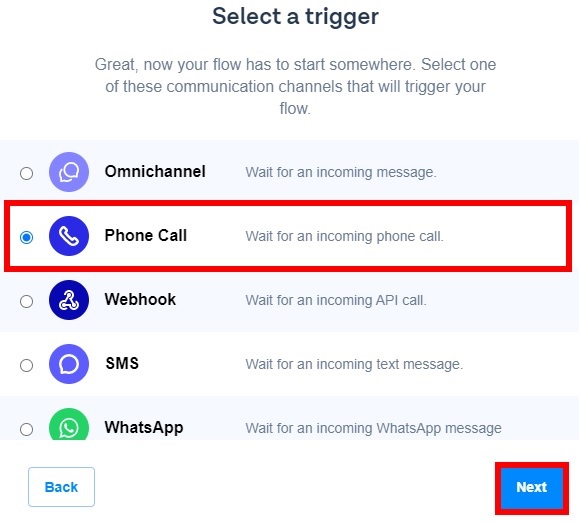
Kreator przepływu zostanie załadowany na ekranie. Teraz naciśnij spust połączenia telefonicznego , wybierz numer wirtualny, który właśnie kupiłeś i zapisz go.
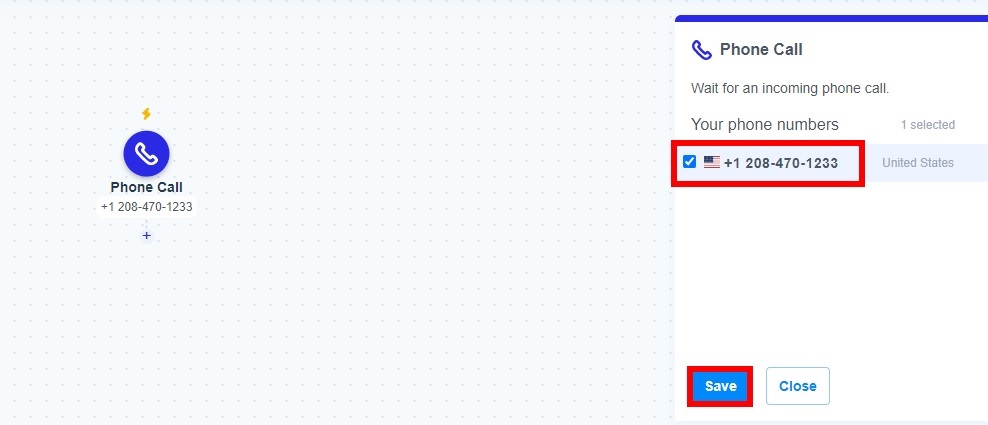
Następnie musisz dodać wyzwalacz Przekierowania połączenia i połączyć go z numerem docelowym, klikając ikonę „ + ”. Na koniec zakończ przepływ, dodając opcję Koniec przepływu i naciśnij Symuluj , aby go przetestować. Będziesz mógł zobaczyć, że status się powiódł, jeśli twój przepływ będzie wyglądał jak na poniższym zrzucie ekranu.
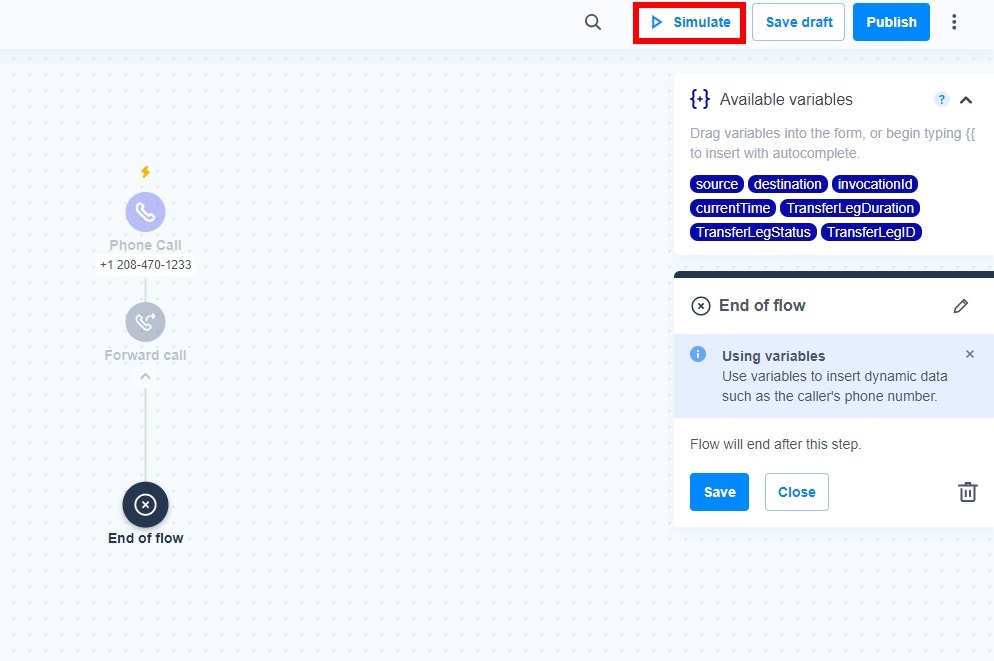
Jeśli masz jakiekolwiek problemy po tym procesie, możesz zapoznać się z naszym szczegółowym przewodnikiem, aby uzyskać wirtualny numer WhatsApp.
3. Zweryfikuj swój numer wirtualny w WhatsApp
Teraz jesteś gotowy do korzystania z wirtualnego numeru dla WhatsApp. Po prostu zainstaluj WhatsApp na swoim urządzeniu i wprowadź numer w WhatsApp.
Otrzymasz kod weryfikacyjny, który możesz zobaczyć w panelu MessageBird > SMS > Przegląd SMS . Następnie wprowadź kod i zakończ konfigurację. Możesz teraz zacząć korzystać z WhatsApp z wirtualnym numerem bez konieczności posiadania prawdziwego numeru telefonu.
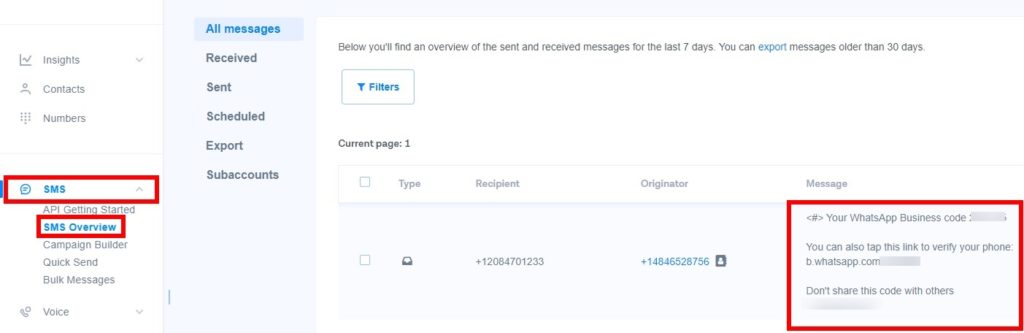
Korzystanie z numerów wirtualnych w WhatsApp Business to świetna opcja na rozwój firmy. Aby uzyskać więcej informacji na ten temat, zapoznaj się z naszym szczegółowym przewodnikiem, jak uzyskać wirtualny numer WhatsApp.
Zmień numer WhatsApp na numer wirtualny
Do tej pory powinieneś wiedzieć, jak korzystać z WhatsApp bez numeru telefonu i zamiast tego używać numeru wirtualnego. Ale co, jeśli używasz już osobistego numeru telefonu w WhatsApp i chcesz go zmienić na nowy numer wirtualny? Dobrą wiadomością jest to, że możesz.
Może to być dobra opcja dla firm, które chcą korzystać z wirtualnego numeru na wielu urządzeniach, a nawet w różnych lokalizacjach, bez konieczności posiadania karty SIM.
Aby zmienić swój obecny osobisty numer WhatsApp na numer wirtualny, musisz najpierw uzyskać numer wirtualny. W tym celu po prostu wykonaj czynności opisane powyżej, aby uzyskać wirtualny numer WhatsApp.
Następnie otwórz WhatsApp, który jest zarejestrowany z Twoim numerem telefonu na Twoim urządzeniu. Kliknij opcję menu i przejdź do Ustawienia > Konto .
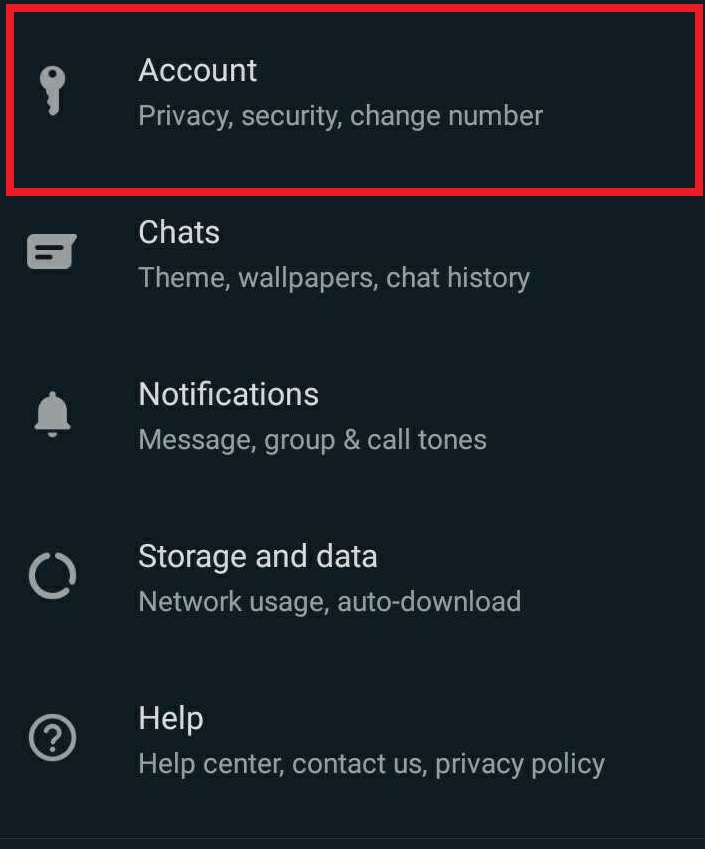
Następnie wybierz Zmień numer .
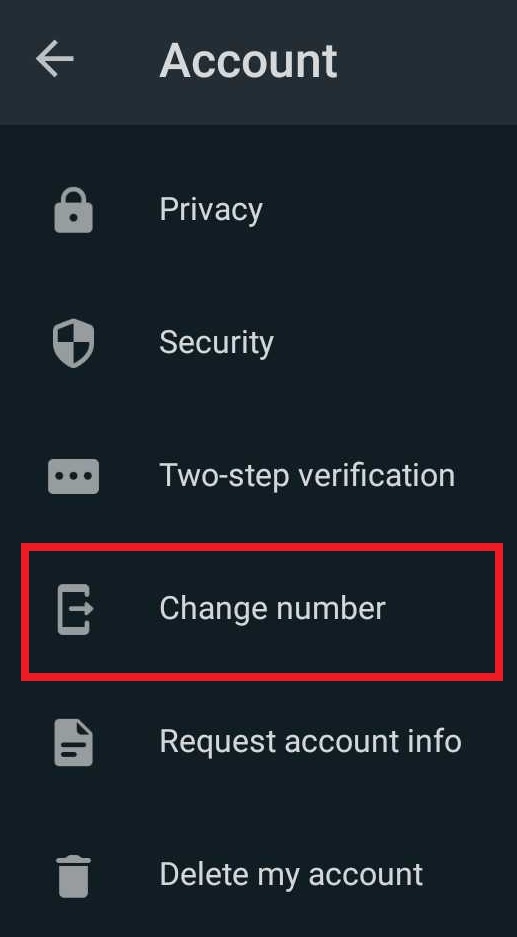
Teraz musisz dodać swój stary i nowy numer telefonu, więc wprowadź swój aktualny numer telefonu w polu „ stary numer telefonu ”, nowy numer wirtualny w polu „ nowy numer telefonu ” i kliknij Dalej .
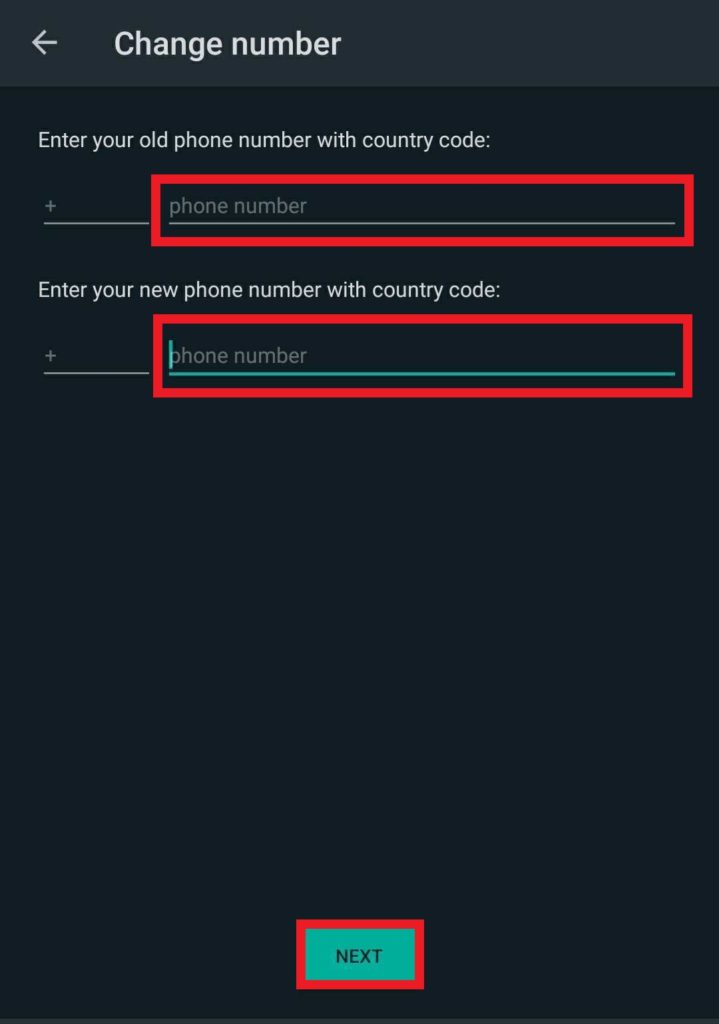
Otrzymasz kod weryfikacyjny SMS-em, jak widzieliśmy we wcześniejszym kroku . Możesz uzyskać do niego dostęp z pulpitu MessageBird, przechodząc do opcji SMS > Przegląd SMS . Następnie po prostu wprowadź kod weryfikacyjny i dodaj wymagane informacje, aby zakończyć instalację.
Otóż to! Teraz będziesz mógł korzystać z WhatsApp z wirtualnym numerem.
Wniosek
Podsumowując, korzystanie z WhatsApp bez prawdziwego numeru telefonu jest dobrym pomysłem, jeśli chcesz używać tego samego numeru WhatsApp na wielu urządzeniach . Dobrą wiadomością jest to, że możesz to zrobić dość łatwo.
Istnieją dwa sposoby korzystania z WhatsApp bez numeru telefonu :
- Z telefonem stacjonarnym
- Z wirtualnym numerem
Którego powinieneś użyć? Opcja stacjonarna jest przydatna dla tych, którzy mają już dostęp do fizycznego połączenia stacjonarnego. Proces trwa tylko kilka minut i jest prosty. Jeśli jednak nie masz połączenia stacjonarnego, możesz użyć wirtualnego numeru, aby pomóc Ci korzystać z WhatsApp bez prawdziwego numeru SIM. W tym celu będziesz musiał skorzystać z dedykowanej usługi. Istnieje kilka opcji, ale zalecamy MessageBird. Po prostu uzyskaj wirtualny numer i przeprowadź weryfikację, aby błyskawicznie zacząć korzystać z WhatsApp.
Wreszcie widzieliśmy również, jak zmienić numer telefonu i korzystać z WhatsApp z wirtualnym numerem. To doskonały wybór, aby korzystać z WhatsApp na różnych urządzeniach i rozwijać swój biznes.
Aby w pełni wykorzystać WhatsApp, możesz także dodać czat WhatsApp do swojej witryny WordPress za pomocą naszej wtyczki WhatsApp Chat, udostępniać posty z WordPressa w WhatsApp, a nawet w razie potrzeby przenieść czaty WhatsApp do Telegramu.
Mamy nadzieję, że możesz teraz bez problemu korzystać z WhatsApp z numerami stacjonarnymi i wirtualnymi. Jeśli ten przewodnik w jakikolwiek sposób Ci pomógł, te artykuły mogą Cię również zainteresować:
- Czat Cresta WhatsApp (Crest Help Chat): Pełna recenzja
- Najlepsze wtyczki czatu WhatsApp dla WordPress
- Dlaczego WhatsApp zablokował mój numer? (Jak to naprawić?)
Czy zaczniesz korzystać z WhatsApp bez numeru telefonu? Jakiej metody użyłeś? Daj nam znać w sekcji komentarzy poniżej!
